wps文档如何画图形 wps如何随意画
经验直达:
- wps如何随意画
- wps文档如何画图形
一、wps如何随意画
- 我们首先打开WPS,点击【插入】-【形状】选择【任意多边形】,如图所示 。
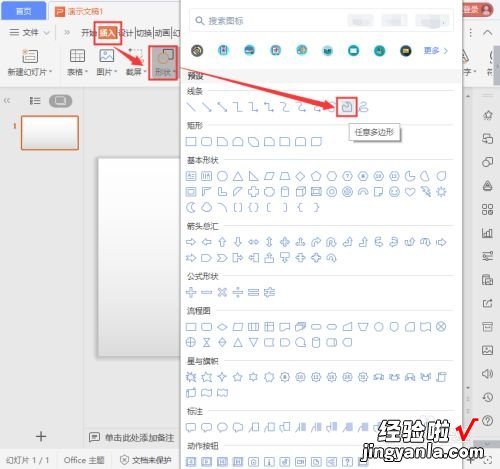
请点击输入图片描述
- 我们点击任意多边形之后,它会出现一个【 】号,单击鼠标可画直线(自己需要的形状),如图所示 。
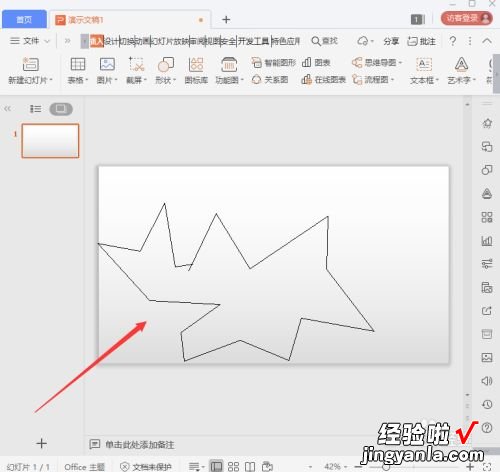
请点击输入图片描述
- 我们把最后一条线条和开头的线条重合后,它会自动闭合路径并且填充上颜色,如图所示 。
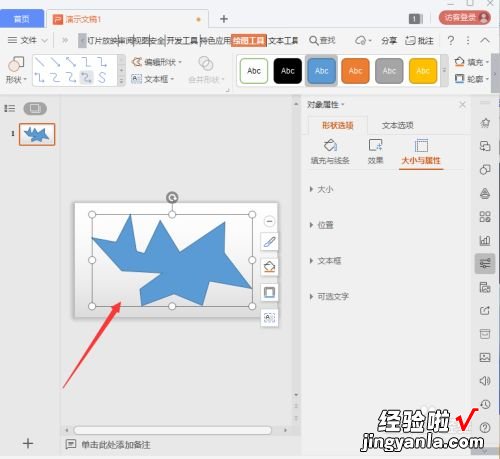
请点击输入图片描述
- 我们选中形状 , 在【绘图工具】找到【编辑形状】选择【编辑顶点】,这时候形状的外面变成红色,如图所示 。
请点击输入图片描述
- 我们单击任意一个顶点,可以拖动两边的白色点调整平滑,如图所示 。
请点击输入图片描述
- 形状每一个顶点都是可以调整的 。它不仅可向里拖动,还可以向外拉,如图所示 。
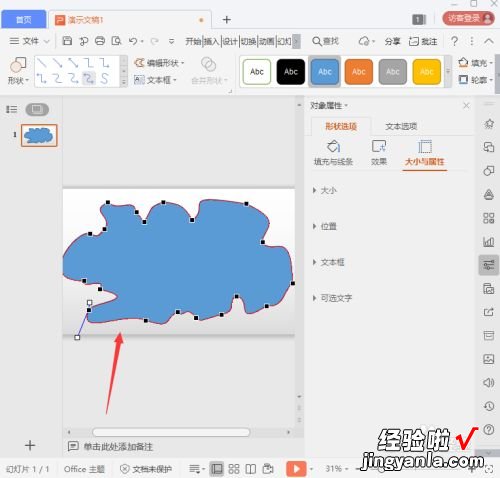
请点击输入图片描述
- 最后,我们选中形状在【绘图工具】里,选择颜色 , 调整【阴影】就完成了 。
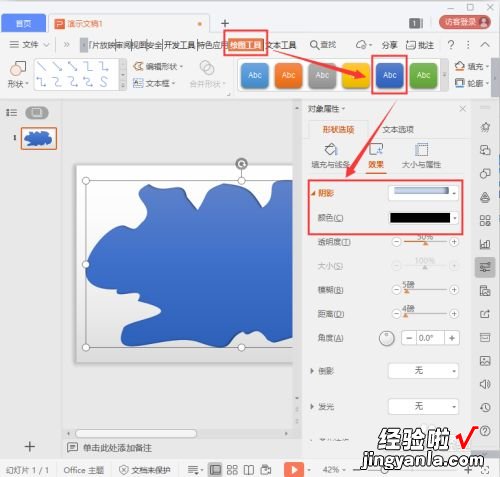
请点击输入图片描述
END
总结 - 1
1、打开WPS,点击【插入】-【形状】选择【任意多边形】 。
2、出现一个【 】号 , 单击鼠标画出形状 。
3、线条重合后,自动闭合路径并且填充上颜色 。
4、单击任意一个顶点,拖动两边的白色点调整平滑 。
5、在【绘图工具】里,选择颜色,调整【阴影】 。
二、wps文档如何画图形
【wps文档如何画图形 wps如何随意画】word画图方法:
1.在Office2010软件中 , word画图工具的查找路径是:插入---形状 。
2.插入--形状--新建绘图画布 。
3.绘图工具栏中,直接选取矩形框 。
4.默认画出的矩形框是被填充的颜色的;在绘图工具栏中,可以改变矩形框里的填充颜色 , 也可以取消矩形框的填充颜色;可设置无填充颜色 。
5.沿着矩形框向下绘制一条带有箭头的线 。选择带箭头的直线,在矩形框底线中间部分开始向下拉,同时按住Shift键 , 这样可以防止箭头画歪 。
6.重复上述步骤,画出一条流程下来 。
7.同时选中另外三个图形框,改变填充颜色 。跟其他同时选中多个对象的操作一样 , 按住Ctrl键挨个单击框就可以 。
8.同第七步,选中所画的所有对象,将形状轮廓变细 。
9.同时选中所有对象,然后不要动鼠标 , 右键--组合--组合,将所有对象组合在一起 。这样就可以随意移动图形,不会随意变形了 。
10.在其中的框中添加文字:选中要添加文字的框 , 右键---添加文字,打字即可 。
